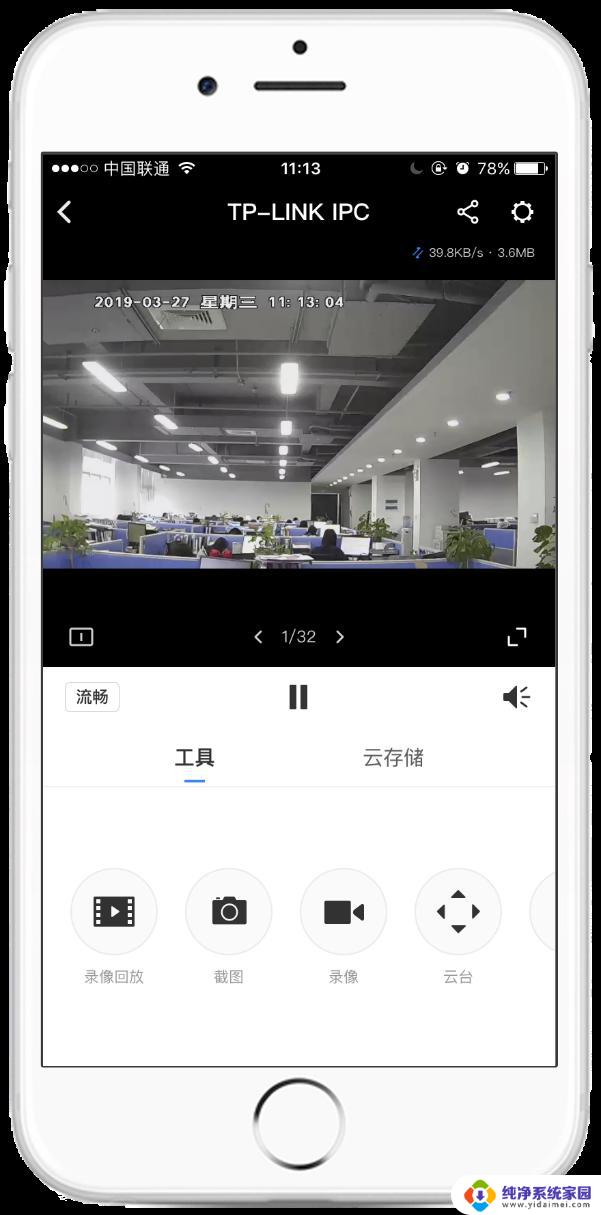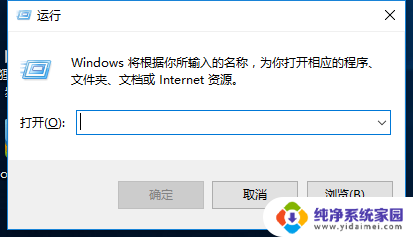电脑是否被监控怎么查 如何检测自己的电脑是否被监控
更新时间:2023-11-05 08:42:45作者:xiaoliu
电脑是否被监控怎么查,在现代社会电脑已经成为我们生活中不可或缺的工具,随着科技的不断发展,越来越多的人开始担心自己的电脑是否被他人监控。无论是个人隐私还是商业机密,电脑的安全性都是一个非常重要的问题。如何检测自己的电脑是否被监控呢?本文将介绍几种简单有效的方法,帮助大家保护个人隐私,确保电脑的安全。
步骤如下:
1.首先在桌面上用快捷键“Win+R”打开运行对话框,在里面输入“cmd”。

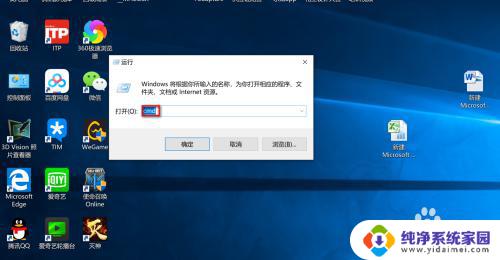
2.点击确定,或按“回车键”键确定进入Dos界面。

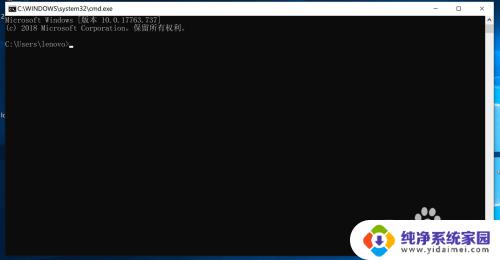
3.然后在界面当中输入“netstat -an”。
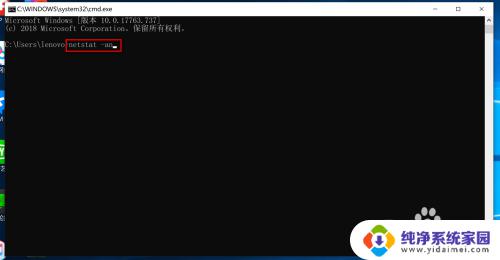
4.按回车键确认,显示如图界面。

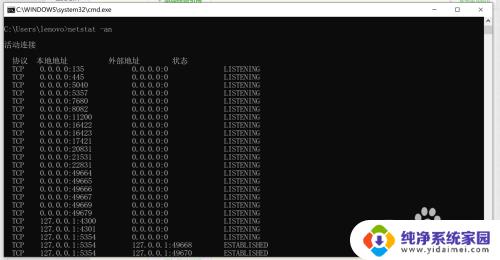
5.发现“LISTENING”即“外部地址的状态”IP地址都为0,则没有被监视。如果确认后跳出了IP地址就说明了被监视。
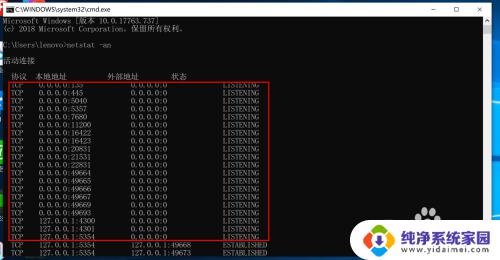
以上是如何查看电脑是否被监控的全部内容,如果您遇到这种情况,可以按照本文提供的方法进行解决,希望能对您有所帮助。